MAPGIS快速建图例
mapgis绘图编辑教程

mapgis绘图编辑教程No1 MAPGIS绘图步骤1、扫描图件;2、建立工作目录;3、矢量化图;4、建立工程和文件;5、建立标准图框;6、图件位移;7、误差校正;8、造区配色9、图例和责任表10、打印、必要时包括图形裁剪、数据转换、图形缩放、系统库编辑、图例关联等No2 图形处理—输入编辑一、输入编辑步骤主要步骤1、将图件进行扫描将图件进行扫描成灰度、或彩色、或二值。
** 若为*.JPG图则要在Photoshop中将*JPG水平,然后存为*.tiff 图。
2、建立相应的工作目录,即建立自已的工作文件夹。
如mapgis学习。
3、将扫描的图像(*.tiff图)拷入到工作文件夹中。
4、将系统库(相当于\mapgis65\slib文件夹)拷到或关系到工作文件夹中。
5、进行读图分析,看分几层。
如水系层(河流、水库、泉等),交通层(铁路、公路、小路、航空线等),断层层(各种断层),地层层(地层界线,地层区,地层注记等),矿产层(各种矿产符号及注解等)。
6、进行系统设置。
单击主菜单右下侧的按扭,弹出“MAPGIS环境设置”如下对话框:单击,将新建的工作文件夹设为工作目录。
单击,将新建的工作文件夹中的slib(色库)目录设为系统库目录。
系统临时目录可以不变化,保持原来的。
矢量字库目录对应CLIB。
7、装入光栅文件。
Mapgis65—图形处理—输入编辑——文件—打开工程或文件(或单击打开工程或文件快捷按钮)--弹出对话框—在文件类型中选“MAPGIS图像文件”,选中要装入的光栅文件—打开。
在工作区域中单击,按快捷工具更新窗口,也可单击右键,选“更新窗口”。
会发现图已装入。
8、编辑层名词典。
单击“图层”菜单—选最下面的,弹出“修改图层名称”对话框。
如右图。
分别选中相应的图层,如0,1,等等,在“当前层名”中输入相应的层名称。
在输入层名时,会有输不进的现象,此时,应拖动鼠标将“当前层名”文本框中从左到右进行选中,然后进行输入就可以了。
MAPGIS制图技巧
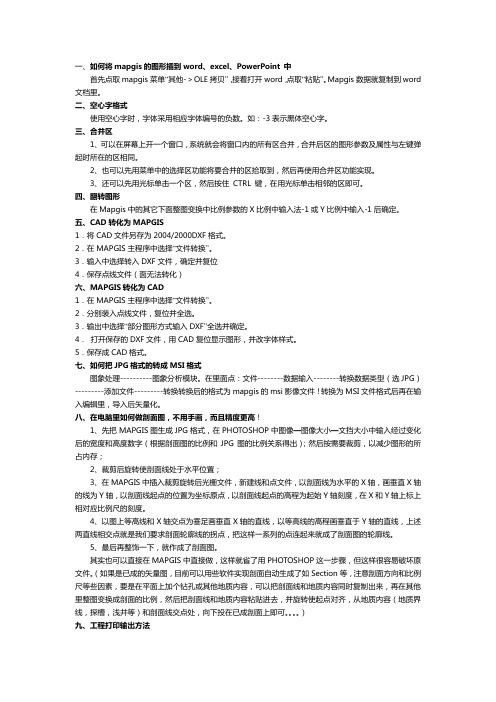
一、如何将mapgis的图形插到word、excel、PowerPoint 中首先点取mapgis菜单“其他->OLE拷贝”,接着打开word,点取“粘贴”。
Mapgis数据就复制到word 文档里。
二、空心字格式使用空心字时,字体采用相应字体编号的负数。
如:-3表示黑体空心字。
三、合并区1、可以在屏幕上开一个窗口,系统就会将窗口内的所有区合并,合并后区的图形参数及属性与左键弹起时所在的区相同。
2、也可以先用菜单中的选择区功能将要合并的区拾取到,然后再使用合并区功能实现。
3、还可以先用光标单击一个区,然后按住 CTRL 键,在用光标单击相邻的区即可。
四、翻转图形在Mapgis中的其它下面整图变换中比例参数的X比例中输入法-1或Y比例中输入-1后确定。
五、CAD转化为MAPGIS1.将CAD文件另存为2004/2000DXF格式。
2.在MAPGIS主程序中选择“文件转换”。
3.输入中选择转入DXF文件,确定并复位4.保存点线文件(面无法转化)六、MAPGIS转化为CAD1.在MAPGIS主程序中选择“文件转换”。
2.分别装入点线文件,复位并全选。
3.输出中选择“部分图形方式输入DXF”全选并确定。
4.打开保存的DXF文件,用CAD复位显示图形,并改字体样式。
5.保存成CAD格式。
七、如何把JPG格式的转成MSI格式图象处理----------图象分析模块。
在里面点:文件--------数据输入--------转换数据类型(选JPG)---------添加文件---------转换转换后的格式为mapgis的msi影像文件!转换为MSI文件格式后再在输入编辑里,导入后矢量化。
八、在电脑里如何做剖面图,不用手画,而且精度更高!1、先把MAPGIS图生成JPG格式,在PHOTOSHOP中图像—图像大小—文挡大小中输入经过变化后的宽度和高度数字(根据剖面图的比例和JPG图的比例关系得出);然后按需要裁剪,以减少图形的所占内存;2、裁剪后旋转使剖面线处于水平位臵;3、在MAPGIS中插入裁剪旋转后光栅文件,新建线和点文件,以剖面线为水平的X轴,画垂直X轴的线为Y轴,以剖面线起点的位臵为坐标原点,以剖面线起点的高程为起始Y轴刻度,在X和Y轴上标上相对应比例尺的刻度。
MapGIS工程图例制作
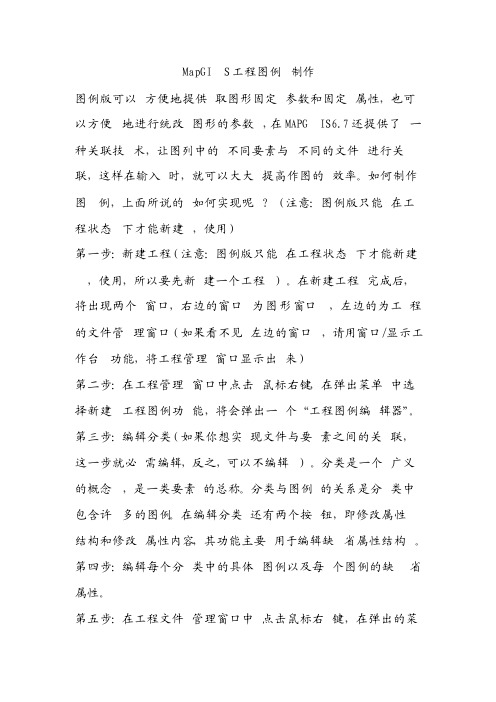
MapGIS工程图例制作图例版可以方便地提供取图形固定参数和固定属性,也可以方便地进行统改图形的参数,在MAPGIS6.7还提供了一种关联技术,让图列中的不同要素与不同的文件进行关联,这样在输入时,就可以大大提高作图的效率。
如何制作图例,上面所说的如何实现呢?(注意:图例版只能在工程状态下才能新建,使用)第一步:新建工程(注意:图例版只能在工程状态下才能新建,使用,所以要先新建一个工程)。
在新建工程完成后,将出现两个窗口,右边的窗口为图形窗口,左边的为工程的文件管理窗口(如果看不见左边的窗口,请用窗口/显示工作台功能,将工程管理窗口显示出来)第二步:在工程管理窗口中点击鼠标右键,在弹出菜单中选择新建工程图例功能,将会弹出一个“工程图例编辑器”。
第三步:编辑分类(如果你想实现文件与要素之间的关联,这一步就必需编辑,反之,可以不编辑)。
分类是一个广义的概念,是一类要素的总称。
分类与图例的关系是分类中包含许多的图例。
在编辑分类还有两个按钮,即修改属性结构和修改属性内容,其功能主要用于编辑缺省属性结构。
第四步:编辑每个分类中的具体图例以及每个图例的缺省属性。
第五步:在工程文件管理窗口中点击鼠标右键,在弹出的菜单中选择新建文件功能,在此新建两个文件。
用来存放个要素的,并分别对这两个文件定义属性结构。
第六步:在工程管理窗口中击鼠标右键,弹出菜单中选择关联图例文件功能。
弹出一个对话框,选择一个图例文件。
第七步:进行文件与分类的关联。
双击每一个文件后的说明位置,弹出一个对话框,在分类码处输入一个分类码,每个文件都要与某一个分类码进行关联。
第八步:在工程管理窗口中点击鼠标右键,弹出菜单中选择打开图例版功能。
下面就可以使用了。
MAPGIS快速建图例
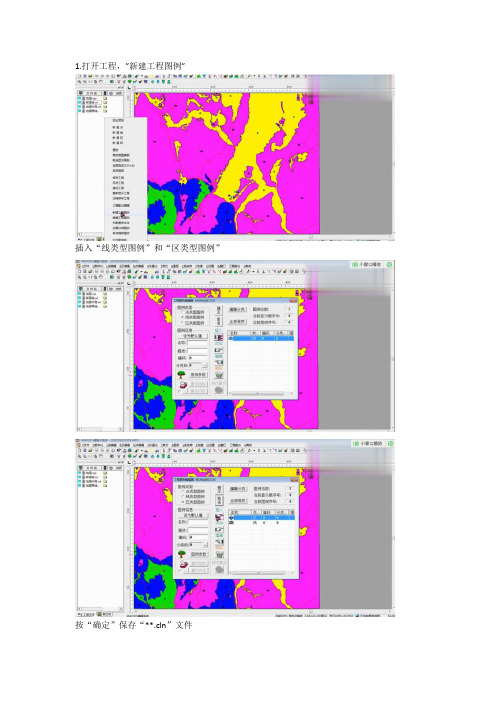
1.打开工程,”新建工程图例”
插入“线类型图例”和“区类型图例”
按“确定”保存“**.cln”文件
选择“关联图例文件”
打开之前保存的“**.cln”文件
选择“自动提取图例”
点击“高级设置”
对要建立图例的图层进行相应的字段选择,并逐个点击应用
多选要建立图例的图层,再选择“手工选择源文件”,然后点击“自动提取”,然后退出。
选择“打开图例板”
选择“标题为图例名称”然后“关闭图例板”
选择“创建分类图例”
在“列优先”中的“列数”中填“1”
在“点文件名”中填“图例”,“线文件名”和“区文件名”中自动显示“图例”
在右下角的“标题”中填“图例”,点击“点型”修改字体
然后点击“预览”,并布置图例的位置
点击“创建”建立图例
选择“复位”显示图例
修改图例的字体,图例建立结束。
最详细mapgis作图步骤

将范围线套入当地的二调图中,选取缩略图需要反映要素如:等高线(计曲线) 、水系、道路、村庄等。圈定缩略图范围,裁剪保存后将这些要素颜色线性调整 为附录A对应的图例样式,对缩略图整图变换缩小后,放到项目区右上方。
h
7
2)将.dxf文件转换为.wl线文件。点击mapgis 中图形处理/文件转换, 弹出
对话框,点击I输入/装入DXF,添加成区线.dxf 文件,转换后在空白处右键单击,之后点击复 位窗口,检查所需成区线是否完整。然后点击 F文件/保存线,存线文件名字为“成区线.wl”。 (同理cad中范围线、现状线等及点文件转换 为mapgis文件方法同上)
目录
一、CAD中实测图的处理 二、拓扑成区 三、区属性完善 四、现状各要素添加及整饰 五、拐点坐标及现状地类统计 六、缩略图的制作 七、图面后期完善工作
一、CAD中实测图的处理
1、新建范围线图层,划定范围线,根据实测 图中比较明显的地类界线或者道路、沟渠、 河流的内侧线圈定范围线;(尽量不要自己 画范围线,最好用实测图测量的线)
3)然后O输出/输出线的E00(双精度),保
存为
用记事本打开该拐点
线.e00文件,选中拐点坐标粘贴到Excel表
中
h
23
粘贴到excel中时在粘贴选项中选择使用文本导入向导。(分为3个步骤), 最后把格式设置为常规再加上相应的代号即可。
步 骤 一
步 骤 二
步 骤 三
基于MapGIS实现图件自动裁剪与图例生成
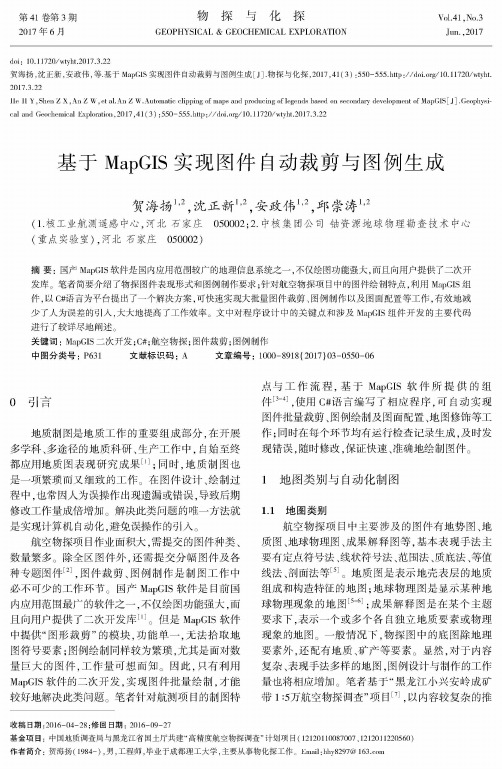
点 与 工 作 流 程 ,基 于 MapGIS软 件 所 提 供 的 组 件 [3-4],使 用 C# 语 言 编 写 了 相 应 程 序 ,可自动实现 图件批量裁剪、图例绘制及图面配置、地图修饰等工 作 ;同时在每个环节均有运行检查记录生成,及时发 现 错 误 ,随 时 修 改 ,保 证 快 速 、准 确 地 绘 制 图 件 。
3期
贺海扬等:基于MapGIS实现图件自动裁剪与图例生成
•551 •
断 岩 性 构 造 图 为 例 ,详 述 图 件 裁 剪 和 图 例 生 成 的 制
作过程。
1.2 自动化制图
收 稿 日 期 :2 0 16 - 0 4 - 2 8 ; 修 回 日 期 :2 0 16 -0 9 -2 7 基 金 项 目 :中 国 地 质 调 查 局 与 黑 龙 江 省 国 土 厅 共 建 “ 高 精 度 航 空 物 探 调 查 ” 计 划 项 目 (12 12 0 110 0 8 7 0 0 7 、12 12 0 112 2 0 5 6 0 ) 作 者 简 介 :贺 海 扬 (1 9 8 4 - ) , 男 ,工 程 师 , 毕 业 于 成 都 理 工 大 学 ,主 要 从 事 物 化 探 工 作 。Em ail:hhy8297@
航空物探项目作业面积大,需提交的图件种类、 数 量 繁 多 。除 全 区 图 件 外 ,还 需 提 交 分 幅 图 件 及 各 种专题图件[2],图 件 裁 剪 、图例制作是制图工作中 必不可少的工作环节。国 产 MapGIS软件是目前国 内 应 用 范 围 最 广 的 软 件 之 一 ,不 仅 绘 图 功 能 强 大 ,而 且向用户提供了二次开发库[1]。但 是 MapGIS软件 中提供“图形裁剪”的 模 块 ,功 能 单 一 ,无法拾取地 图符号要素;图例绘制同样较为繁琐,尤其是面对数 量 巨 大 的 图 件 ,工 作 量 可 想 而 知 。因 此 ,只有利用 MapGIS软件的二次开发,实 现 图 件 批 量 绘 制 ,才能 较好地解决此类问题。笔者针对航测项目的制图特
浅析基于MapGIS建立土地利用图例库
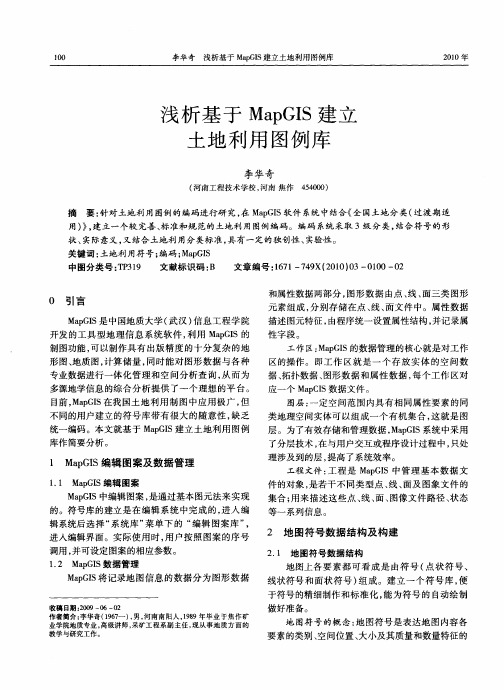
线状符号和 面状符号 ) 组成 。建立一个符号库 , 便 于符号的精细制作 和标准化 , 能为符号 的 自动绘制 做好准备。 地 图符 号的 概 念 : 图符号 是 表 达地 图 内容 各 地
要 素 的类 别 、 间位置 、 空 大小及 其质 量和数 量特 征的
用 ) 建 立一个较 完善 、 准和规 范的土 地利 用 图例 编码 。编码 系统 采取 3级 分 类 , 》, 标 结合 符 号的形
状、 实际意义, 又结合土地利用分类标准, 具有一定的独创性、 实验性。
关键 词 : 地利 用符号 ; 土 编码 ; a G S M p I 中 图分 类 号 :V 1 T 39 文献标 识码 : B 文章 编号 :6 1— 4 X( 0 0 0 0 0 0 17 7 9 2 1 )3- 10- 2
“ 调整 果 园” 地 类 编 码 为 1 1 因 本 文 全 部 采 可 的 2 K,
用数 字 编码 , 用 1表示 k 故 “ 故 , 可调整 果 园” 的完 整
lo o
李华奇
浅析基于 Ma GS 立土地利 用图例库 p I建
浅 析 基 于 MaG S建 立 pI 土地 利 用 图例库
李华奇
( 河南工程技术学校 , 河南 焦作 4 40 ) 50 0
摘
要 : 对土地 利 用图例 的编码进 行研 究 , MaGS软件 系统 中结合 《 国土地 分 类 ( 针 在 pI 全 过渡 期适
和标 准 , 土 地 利 用 图 例 符 号 信 息 进 行 分 类 编 码 。 对 从直 观与记 忆方 便角 度 , 文采取 数字 型代码 , 本 并且 适 用等 长 型的码 位 设 计 。码 位 排列 体 现 分类 框 架 ,
mapgis作图小技巧(自己总结的)

mapgis作图小技巧(自己总结的)第一篇:mapgis作图小技巧(自己总结的)问的很笼统,也就随便回答了:1、数字“0”的巧用1.1做图时经常遇到铁路、公路、高速公路交织穿插在一起。
按一般的制图原则,有上下关系之分,高速公路在最上层,可压盖其它线状地物,高级道路可压盖低级道路,道路又可以压盖河流。
而作业者操作时往往容易忽视先后顺序,把应该是上层的内容绘到了下层,如果删除重绘,显然比较费工,在此介绍一种简单易行的操作方法:(1)单击“线编辑”菜单,点击“造平行线”命令。
(2)选择要移到上层的那条线,系统会提示你输入产生的平行线距离,你可设定为“0”,这时这条线自然移到了上层。
1.2为了美化图面,增加地图的艺术性,设置不同颜色花构边的标题和字,具体作法如下:(1)先输入一个字,点“编辑”对话框中“汉字字体”一项,只要在选定的字体参数前加上“”号去掉,注释颜色可改为另一种颜色,再点“Yes”,一个带花边的字就造成了。
2、翻转图形在Mapgis中的其它下面整图变换中比例参数的X比例中输入法-1或Y比例中输入-1后确定。
3、在电脑里做剖面图1)、先把MAPGIS图生成JPG格式,在PHOTOSHOP中图像—图像大小—文挡大小中输入经过变化后的宽度和高度数字(根据剖面图的比例和JPG图的比例关系得出),然后按需要裁剪,以减少图形的所占内存;2)、裁剪后旋转使剖面线处于水平位置;3)、在MAPGIS中插入裁剪旋转后光栅文件,新建线和点文件,以剖面线为水平的X轴,画垂直X轴的线为Y轴,以剖面线起点的位置为坐标原点,以剖面线起点的高程为起始Y轴刻度,在X和Y轴上标上相对应比例尺的刻度。
4)、以图上等高线和X轴交点为垂足画垂直X轴的直线,以等高线的高程画垂直于Y轴的直线,上述两直线相交点就是我们要求剖面轮廓线的拐点,把这样一系列的点连起来就成了剖面图的轮廓线。
5)、最后再整饰一下,就作成了剖面图。
4、如何捕捉线的节点在输入线时,将鼠标移至你需要捕捉的节点附近,先按住键盘上的SHIFT键(注意不要松开),再单击鼠标左键。
MAPGIS子图 线形 图案的制作方法

MAPGIS 子图、线形、图案的制作方法先来认识一下符号编辑框,如下图,符号编辑框为高各一毫米的正方形,高宽都20等分,所以每一个小格刻度为0.05毫米,中心坐标为(0,0),好了我们已经认识了符号编辑框,下面我们通过具体示例来学习符号线型的制作方法。
符号编辑框开启MapGIS 编辑子系统里,选择“符号库”菜单,根据需求,分别编辑子图、线型、填充图案。
一、子图 步骤:系统库→编辑符号库→弹出编辑符号窗口→点击清除→按符号各部分乘1/3后的长度在1mm 见方的编辑框中用“输入线”画出→见下图以1:1000地形图的古亭符号为例介绍它的制作过程,由国标(GB )查得古亭各组成部分的尺寸大小如图,3mm注意:这里输入线的宽度就是最终输入子图的显示宽度,所以要注意线划的宽度确定符号线划的粗细。
也可以用键盘输入线画子图更为精确。
下一步:保存符号, 下一步就是怎样在输入子图时确定子图的高和宽,可以把高和宽看成是比例系数, 就是一毫米见方中的符号乘以多大的系数可得到国标(GB )规定尺寸大小,上面的古亭符号乘了1/3后缩放到了符号编辑框,同理当输入子图时子图的高和宽取3时就可得到规定的尺寸大小。
还有一个注意的是:符号编辑框中央的小十字就是在编辑中输入子图后的坐标位置。
二、线型线形的比例与尺寸确定方法与做子图相同,就不在叙述。
(以铁路线为例),“子图编号”缺省为最后一个序号。
也可以输入258以内的数来替换掉现有的子图符号。
“缺省颜色”为做子图所用颜色时,在编辑中输入子图颜色可变,“缺省颜色”为其他的值时,子图颜色不编辑中输基图中的基线就是在编辑中输入线过程中鼠标走过的位置。
用户可在符号编辑框中相对基线不同的位置作几个线形,在编辑中用这几个线型分别画几条线,还原显示后,观察线的坐标位置与显示位置的关系,这样可以更深一步理解基线。
下一步:保存线型,弹出如下窗口:线型号与辅助线型号决定线型在线型库中的一个线型。
假如铁路的线型号为169,铁路又分为窄轨铁路、建筑中铁路、一般铁路等,这些铁路线型就需要用辅助线型号分开。
MAPGIS子图、线形、图案的制作方法
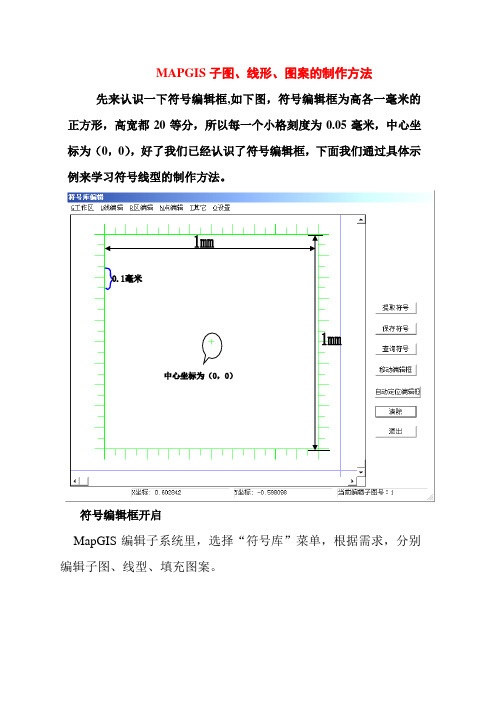
MAPGIS子图、线形、图案的制作方法先来认识一下符号编辑框,如下图,符号编辑框为高各一毫米的正方形,高宽都20等分,所以每一个小格刻度为0.05毫米,中心坐标为(0,0),好了我们已经认识了符号编辑框,下面我们通过具体示例来学习符号线型的制作方法。
符号编辑框开启MapGIS编辑子系统里,选择“符号库”菜单,根据需求,分别编辑子图、线型、填充图案。
一、子图以1:1000地形图的古亭符号为例介绍它的制作过程,1.5m由国标(GB)查得古亭各组成部分的尺寸大小如图,由尺寸大小我们可得到各组成部分的比例关系,然后由比例关系把古亭这个符号缩放到边长为1mm的符号编辑框中。
由此我们可以算出古亭符号各组成部分都乘以1/3后的长度就是在符号编辑框中的尺寸,见左图步骤:系统库→编辑符号库→弹出编辑符号窗口→点击清除→按符号各部分乘1/3后的长度在1mm 见方的编辑框中用“输入线”画出→见下图注意:这里输入线的宽度就是最终输入子图的显示宽度,所以要注意线划的宽度确定符号线划的粗细。
也可以用键盘输入线画子图更为精确。
下一步:保存符号,下一步就是怎样在输入子图时确定子图的高和宽,可以把高和宽看成是比例系数, 就是一毫米见方中的符号乘以多大的系数可得到国标(GB )规定尺寸大小,上面的古亭符号乘了1/3后缩放到了符号编辑框,同理当输入子图时子图的高和宽取3时就可得到规定的尺寸大小。
还有一个注意的是:符号编辑框中央的小十字就是在编辑中输入子图后的坐标位置。
二、线型线形的比例与尺寸确定方法与做子图相同,就不在叙述。
(以铁路线为例),“子图编号”缺省为最后一个序号。
也可以输入258以内的数来替换掉现有的子图符号。
“缺省颜色”为做子图所用颜色时,在编辑中输入子图颜色可变,“缺省颜色”为其他的值时,子图颜色不可变。
编辑中输入 子图后的坐 标位置。
基线图中的基线就是在编辑中输入线过程中鼠标走过的位置。
用户可在符号编辑框中相对基线不同的位置作几个线形,在编辑中用这几个线型分别画几条线,还原显示后,观察线的坐标位置与显示位置的关系,这样可以更深一步理解基线。
MAPGIS做图指导

转载自: 谢桃园 转载于:今天 09:10 | 分类:专业学习 阅读:(0) 评论:(0)
MAPGIS制图方法常用功能
电脑制图基本步骤:
在做一幅图之前,先新建一个文件夹(用来保存与该图有关的所有文件),用图名给该文件夹命名,例:×××矿1号剖面,之后将扫描的图放入该文件夹中。
打开文件(*.txt)→点第二行数据
用户投影参数:椭球参数:北京54坐标系;比例尺分母:1;坐标单位:米;投影带类型:6度带/3度带;
结果投影参数:椭球参数:北京54坐标系;比例尺分母:图的比例尺分母(例5000);坐标单位:毫米;投影带类型:6度带/3度带
按指定分隔符→设置分隔符:√Tab;数据类型:5:双精度,6:字符串,属性名称所在行:
打开MAPGIS主菜单,进行系统设置,把工作目录设置为刚才新建的文件夹(×××矿1号剖面),其余三项在安装MAPGIS软件时设置好。
因为扫描文件为(*.tif)格式,在MAPGIS中使用不变,因此需要转换成MAPGIS可使用的文件格式(*msi),需要进行数据类型转换:
MAPGIS主菜单→图象处理→图象分析(镶嵌配准)→
制图幅面:数据投影变换(源数据→分母:1,坐标单位:米,→结果数据→分母:所作图的比例尺分母,单位:毫米)/自动检测设置/原始数据范围/用户自定义(根据实际需要设置)
线参数(设置线)→注记参数(注记始层0,频度1;注记格式、注记字体设置)
√轴向标尺→确定→
保存点、线、区文件
将在Excel中做好的表格(例化验分析结果表)转换到MAPGIS图纸上,需要用到报表定义(报表编辑)功能:
为将野外用GPS实测的地质、物化探点(有大地坐标)一次性投影到所图纸上,需要做投影变换
利用MAPGIS软件制作图件

数据准备就是将原始数据中那些与区图元无关的线(公路,航线)放到其它的层,而将围成区域边界 的线提取出来单独放到一层,并利用“存当前层”将该层保存为一个新的线文件,以便进行拓扑处理。
拓扑重建后生成区,在此基础上修改区的属性 ⑥关闭线文件 在输入编辑系统中将区域的边界线输入。 ⑦装入转换后 的弧段文件 ⑧ ③ ② ⑤ ① ④
图层:将具有相同属性的地理要素分为一 层,如等高线、公路、铁路、河流等
地理要素可以分别存放到不同的层中,每一种要素还可以细分为若干层,如公路可以 细分为高速公路、一级公路、普通公路、乡村公路等。 对图形进行分层,有助于图形的编辑与检索。当我们对图形编辑时可以调入相应 的图层,无关图层不调入,这样进入工作区的数据就可大大减少,从而提高检索与显 示速度;同时也避免了无关图形干扰编辑者的视线。 对图形分层更有意义的是有利于制作专题图。例如,某一地区的地形图按照要素 的特性分成公路层、水系层、地貌层等等。由于某种需要,要制作此地区的水系分布 图,那么就可以容易地把水系层及有关的要素提取出来, 保存为一个文件,这样大大 节省了时间及费用,并且提高工作效率。 在MAPGIS中我们,将具有相同属性的地理要素的层称作“要素层”在要素层中细 分的层称为“普通图层”。每一个要素层存放在不同的文件中,对应于工程中的每一 项文件,使用工程管理工具进行管理。在每一个要素层中细分出来的普通图层,使用 图形输入编辑中的图层管理工具进行管理。
位置合适时点“是” ⑤ 按键,否则按“否” 下图是我们刚刚装入 按键 用前面的方法依次添 的数字化以后的点、 加其它三个控制点
① ② 校正后的图形
③ 在此装入要进行较正的点、线、 线、区文件,明显 面文件以及标准坐标网文件。 有些变形。 目的是将我们矢量化过的点、 ④ 线、面文件校正到标准的坐标 注意不要将标准网选上,只选择需要校正的文件。 网(公里网或者经纬网)上。 鼠标点击此处添加一个控制点 上图是标准公里网
基于MapGIS实现图件自动裁剪与图例生成

基于MapGIS实现图件自动裁剪与图例生成贺海扬;沈正新;安政伟;邱崇涛【期刊名称】《物探与化探》【年(卷),期】2017(041)003【摘要】As one of geographic information systems,MapGIS software has been widely applied in geological field in China,which not only has powerful function in map drawing but also provides the secondary development library for users.The forms of expression in geological map and the requirements of legend producing are introduced briefly in this paper.On the basis of components of MapGIS software and according to the map's features of airborne geophysics survey,the authors present the new solutions using C Sharp programming language for rapid maps clipping,legends producing and design and some other work.As a result,the artificial errors are reduced effectively and then the drawing efficiency is raised by multi-times.The key techniques and the codes about components of MapGIS are described in detail.%国产MapGIS软件是国内应用范围较广的地理信息系统之一,不仅绘图功能强大,而且向用户提供了二次开发库.笔者简要介绍了物探图件表现形式和图例制作要求;针对航空物探项目中的图件绘制特点,利用MapGIS组件,以C#语言为平台提出了一个解决方案,可快速实现大批量图件裁剪、图例制作以及图面配置等工作,有效地减少了人为误差的引入,大大地提高了工作效率.文中对程序设计中的关键点和涉及MapGIS组件开发的主要代码进行了较详尽地阐述.【总页数】6页(P550-555)【作者】贺海扬;沈正新;安政伟;邱崇涛【作者单位】核工业航测遥感中心,河北石家庄050002;中核集团公司铀资源地球物理勘查技术中心(重点实验室),河北石家庄050002;核工业航测遥感中心,河北石家庄050002;中核集团公司铀资源地球物理勘查技术中心(重点实验室),河北石家庄050002;核工业航测遥感中心,河北石家庄050002;中核集团公司铀资源地球物理勘查技术中心(重点实验室),河北石家庄050002;核工业航测遥感中心,河北石家庄050002;中核集团公司铀资源地球物理勘查技术中心(重点实验室),河北石家庄050002【正文语种】中文【中图分类】P631【相关文献】1.浅谈MAPGIS明码文件快速实现多模式钻孔柱状图的自动生成 [J], 陆枝恒2.基于MAPGIS平台工程地质剖面图自动生成系统的设计及实现 [J], 熊德清;王军;曹屹东3.基于MapGIS平台利用EXCEL自动生成钻孔地质剖面图 [J], 刘兴国;徐桓;孙亮亮4.基于图例元的统计专题地图图例符号自动生成模型的研究 [J], 王玉晶;江南;张亚军;王培5.基于MapGIS的钻孔柱状图自动生成系统研发 [J], 张永辉因版权原因,仅展示原文概要,查看原文内容请购买。
【mapgis应用】根据工程创建图例
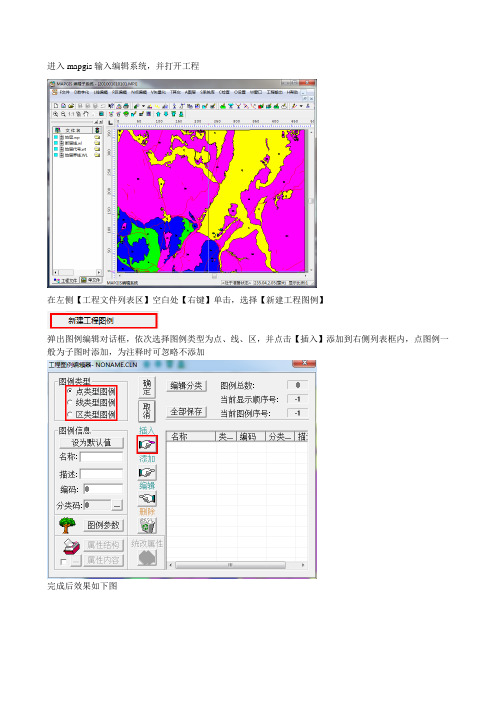
进入mapgis输入编辑系统,并打开工程
在左侧【工程文件列表区】空白处【右键】单击,选择【新建工程图例】
弹出图例编辑对话框,依次选择图例类型为点、线、区,并点击【插入】添加到右侧列表框内,点图例一般为子图时添加,为注释时可忽略不添加
完成后效果如下图
点击【确认】,弹出提示框,选择【是】
选择保存文件位置,以及更改图例文件名,点击【保存】
在左侧【工程文件列表区】空白处【右键】单击,选择【关联工程图例】
点击【修改图例文件】按钮
选择上一步保存的图例文件,点击【打开】【确认】
在左侧【工程文件列表区】空白处【右键】单击,选择【自动提取图例】
点击【高级设置】
如下图,在左侧列表框依次选择需要提取的文件,右侧【来自字段】选择需要作为图例名称的属性字段,每次选择完成都应点击【参数应用】
选择【手工选取源文件】,点击【自动提取】
弹出框选择【是】,完成后点击【退出】
在左侧【工程文件列表区】空白处【右键】单击,选择【打开图例版】查看提取图例
在图例板内右键,选择【标题为图例名称】
执行后效果:图例名即为前面设置的属性字段
在左侧【工程文件列表区】空白处【右键】单击,选择【创建分类图例】
修改【列优先列数】【图例文件名】【标题及格式】
【预览】中修改图例放置位置
点击【移动范围】,拖动图例到合适位置,点击【关闭】
所有修改完成后,点击【创建】,图例文件便自动添加到工程中了
添加完图例文件后,可能文字显示异样,这时勾选图例.WT文件,选单【修改点参数】,勾选所有图例注
释,修改注释高度、注释宽度、字体即可。
MapGIS 10制图流程操作手册

MapGIS 10 制图流程操作手册2014年5 月武汉第 1 章栅格几何校正1.1栅格数据标准图幅校正(DRG校正)流程标准图幅校正主要是对国家绘制的标准地形图进行操作。
由于早期标准地形图以纸质档保存,为便于统一管理和分析应用,将其扫描为电子地图后,可利用标准图幅校正操作,将图幅校正为正确的地理坐标的电子图幅,在标准图幅校正的过程中,不仅可以为标准地形图赋上正确的地理坐标,也可对扫描时造成的形变误差进行修正。
步骤1:影像数据入库管理在实际操作中,为便于统一管理数据,需将影像数据导入到数据库中。
可利用GDBCatalog—栅格数据集右键—导入影像数据功能实现数据的入库操作。
步骤2:启动栅格几何校正在栅格编辑菜单选择标准图幅校正功能,视图显示如下:注意:在进行标准图幅校正前,需对图幅的信息进行读取,如图幅号、网格间距、坐标系信息。
校正影像显示窗口:控制点全图浏览窗口;校正文件局部放大显示窗口:控制点确认窗口,放大在校正影像显示窗口中选择的内容;控制点列表显示窗口:显示图中控制点信息。
步骤3:根据图幅信息生成GCP控制点1、选择栅格数据在标准图幅校正设置窗口的校正图层项浏览选择栅格数据(若当前地图已添加待校正的栅格数据则可直接点下拉条选择添加),如图:2、输入图幅信息点击[下一步],设置图幅信息,如图:在“图幅信息”对话框中各参数说明如下:i.图幅号:读图输入图幅号信息。
ii.网格间距:读图输入格网间距。
iii.坐标系:读图选择选择坐标系信息。
iv.图框类型:加密框是根据图幅信息生成梯形图框,而四点框是直接生成矩形内框,加密框的精度相对较高。
此处是对1:1万的图幅进行校正,用四点框即可。
v.最小间隔:添加的控制点的相邻点间距vi.采用大地坐标:指生成的标准图幅是否采用大地坐标,若采用大地坐标,则单位为米,否则采用图幅自身的坐标单位。
3、定位内图廓点,建立理论坐标和图像坐标的对应关系。
点击[下一步],在该对话框定位内图廓点,建立理论坐标和图像坐标的对应关系。
mapgis操作步骤

三坪农场11队mapgis操作步骤一、1、建立存放目录打开“我的电脑”,进入D盘,在D盘建立新文件夹“土地利用规划”。
2、进行系统库设置(1)工作路径设置双击“mapgis主菜单”,进入“系统设置”,点击“工作目录”,选择“D:\土地利用在规划”。
其它的不设置,用默认的二矢量化1.添加项目,三坪农场11队的地图线2.新建线(在左边白色区域按右键---新建线)道路,林带,耕地,牧草地,水渠,居住区,生产性用地,殡葬用地,果园,未利用土地3.新建图例板(1)在空白区域按右键——新建工程图例——依次输入要建的线(2)打开图例板2.矢量化(1).(以画道路为例)点击图例板的线文件编辑线文件需打钩----点击工具栏上的输入线如有线相交——按快捷键F12——出现上图——一般选择靠近线(母线加点). (2)其他线层均按照以上方法进行操作。
(3)把所有的线拷贝到一个造区线里新建线——造区线——确定按其它——选择——拷贝——粘贴到——造区线要打勾(线文件全部打开,处于编辑状态,其它的关闭。
如图)(4)只打开造区线,其它的关闭,进行检查错误。
检查——线拓扑区检查——其它——自动剪断线——自动结点平差——检查——线拓扑区检查——修改错误线——选择(5)修改错误注:做完以上两步后,大部分错误已解决,剩余的线属于悬挂线,可直接删除三、拓扑重建,造区填充(1)新建区——造区——确定(2)区编辑——线工作区提取弧(所有线变黄色,一次性选中)(3)根据规划需要的内容进行图斑填充4.制作图例1、在左边空白处点右键——创建分类图例——2、边框风格选择“单线”---标题选择“居中”3、点击标题中的“点型”—将“注释高度”和“注释间隔”“汉字字体”输入数字“2”----确定4、点击预览选择自定义范围—在图中合适的范围(一般为图面左下角)画出图例板---参数应用----关闭---创建----更新窗口如图所示,这是新建的图例板点、线、面文件四、整饰出图12选择下拉菜单中的页面设置,显示下列窗口在“页面设置-版面定义”的下拉菜单中选择“系统自动检测幅面”----确定3选择下拉菜单中的“生成JPEG图像”4、出图,如下图所示。
mapgis对于地质图图的制作过程
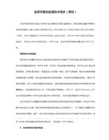
8、输入线
8.1在左侧窗口将相应的线文件前打勾,如要输入地形线,就将地形线.wl前打上勾,就可输入地形线了。线型选折线。
8.2点击输入线工具,再在图例板上点击计曲线或首曲线。
功能键:
4、左侧的窗口右键,添加项目,加入早前生成的1:1 万图框文件( wt、wl、wp )。
5、矢量化/装入光栅图像,将1万校正底图msi打开。
6、左侧的窗口右键,点、线、区文件(如文字.wt、地质界线.wl、地形线.wl 等)。
7、图例制作:
7.1左侧的窗口右键/新建工程图例/编辑分类,分类码填1、分类名称填注释,添加类型;分类码填2、分类名称填界线,添加类型;分类码填3、分类名称填上色,添加类型。确定。
3、单击“输入图幅信息”按钮,输入图幅号(图幅号示意:1:100万为H-50,1:50万为H-50-A,1:20万和1:25万为H-50-(1),1:10万为H-50-1,1:5万为H-50-1-A,1:2.5万为H-50-1-A-1,1:1万为H-50-1-(1),1:5千为H-50-1-(1)-a)。
F11键(改向):用来控制在造线或矢量跟踪过程中改变跟踪方向的操作。按一次F11键,就转到矢量线的另一端进行跟踪。
F12键(抓线上点):在输入或矢量化一条线开始或结束时,可用F12功能键来捕捉需相连接的线头或线上点或靠近线。
Shift键(抓线上最近点):在输入或矢量化一条线开始或结束时,按住Shift键用鼠标来捕捉需相连接的线上最近点。
Ctrl键(封闭线):在输入或矢量化一条封闭线结束时,按住Ctrl键右击鼠标可使该线的首尾封闭。
8.3光滑线
- 1、下载文档前请自行甄别文档内容的完整性,平台不提供额外的编辑、内容补充、找答案等附加服务。
- 2、"仅部分预览"的文档,不可在线预览部分如存在完整性等问题,可反馈申请退款(可完整预览的文档不适用该条件!)。
- 3、如文档侵犯您的权益,请联系客服反馈,我们会尽快为您处理(人工客服工作时间:9:00-18:30)。
1.打开工程,”新建工程图例”
插入“线类型图例”和“区类型图例”
按“确定”保存“**.cln”文件
选择“关联图例文件”
打开之前保存的“**.cln”文件
选择“自动提取图例”
点击“高级设置”
对要建立图例的图层进行相应的字段选择,并逐个点击应用
多选要建立图例的图层,再选择“手工选择源文件”,然后点击“自动提取”,然后退出。
选择“打开图例板”
选择“标题为图例名称”然后“关闭图例板”
选择“创建分类图例”
在“列优先”中的“列数”中填“1”
在“点文件名”中填“图例”,“线文件名”和“区文件名”中自动显示“图例”
在右下角的“标题”中填“图例”,点击“点型”修改字体
然后点击“预览”,并布置图例的位置
点击“创建”建立图例
选择“复位”显示图例
修改图例的字体,图例建立结束。
